SSH (Secure Shell) – это инструмент, который многие из нас используют для безопасного подключения к удаленным серверам. Если вы работаете с несколькими удаленными серверами, бывает сложно запомнить все детали для каждого из них. Вот тут-то и приходит на помощь файл ssh_config. Это как ваша личная шпаргалка для SSH-соединений. В этом подробном посте мы расскажем, что такое файл ssh_config простыми словами и как его использовать для эффективного управления несколькими SSH-соединениями в Linux.
Что такое файл ssh_config?
Файл ssh_config – это файл конфигурации, используемый клиентом OpenSSH для определения различных настроек и параметров для создания SSH (Secure Shell) соединений с удаленными серверами.
Он позволяет пользователям настраивать поведение клиента SSH, управлять параметрами соединения и создавать ярлыки для более удобного подключения к удаленным узлам.
Назначение
Этот файл содержит параметры конфигурации, которые определяют поведение клиента SSH при попытке подключения к удаленному серверу. Эти параметры могут включать в себя протоколы безопасности, способ аутентификации и различные настройки, такие как тайм-ауты или попытки подключения.
Расположение
Файл ssh_config обычно находится по адресу /etc/ssh/ssh_config в Unix-подобных системах. Это глобальный файл конфигурации, влияющий на всех пользователей системы.
Пользователи также могут иметь персональный файл конфигурации в своем домашнем каталоге ( ~/.ssh/config ), который может переопределять глобальные настройки.
Формат
Файл состоит из пар ключ-аргумент, по одному в строке. Например, Host servername задает конфигурацию, которая будет применяться только при подключении к servername . Ключевые слова не чувствительны к регистру, а аргументы, как правило, чувствительны к регистру.
Общие настройки
Здесь приведено объяснение некоторых общих директив и параметров, которые можно настроить в файле ssh_config:
Host: Определяет, для какого хоста (или хостов) применяются следующие настройки. Для общих настроек можно использовать подстановочные знаки, например*.HostName: Фактическое имя хоста для подключения. Оно может отличаться от ключевого словаHost.Port: Указывает номер порта для подключения к удаленному хосту.User: Имя пользователя для входа на удаленный серверIdentityFile: Указывает файл, из которого считывается идентификатор пользователя (закрытый ключ) для аутентификации с открытым ключом.PasswordAuthentication: Указывает, следует ли использовать аутентификацию по паролю. Может бытьyesилиno.ConnectTimeout: Устанавливает время в секундах ожидания соединения с удаленным сервером перед завершением работы.
Существует множество других директив, но вышеперечисленные используются чаще всего.
Использование
Когда вы используете команду SSH, например ssh user@host, SSH-клиент считывает файл ssh_config, чтобы определить настройки для данного соединения. Если для хоста, к которому вы подключаетесь, существует специальный раздел, то будут применены именно эти настройки.
Редактирование
Чтобы изменить настройки, вам нужно отредактировать этот файл с помощью текстового редактора. Важно быть внимательным и знать, что делает каждый параметр, так как неправильные настройки могут помешать успешному подключению.
Безопасность
Параметр ssh_config играет важную роль в безопасности ваших SSH-соединений. Здесь вы указываете, какие методы аутентификации разрешены, какой тип шифрования использовать и другие настройки, связанные с безопасностью.
Понимание ssh_config является фундаментальной частью эффективного и безопасного использования SSH. По мере знакомства с SSH вы обнаружите, что настройка ssh_config может сделать ваши удаленные соединения более удобными и безопасными.
В двух словах, файл ssh_config помогает вам создавать ярлыки, настраивать параметры и упрощать подключение к нескольким серверам.
Пример файла ssh_config
Давайте рассмотрим простой пример файла ssh_config с некоторыми общими настройками. Это поможет вам понять, как эти настройки структурируются и применяются при подключении к удаленному серверу с помощью SSH.
Содержимое примера ssh_config файла:
Global SSH client configuration settings Use this identity file (private key) for all connections IdentityFile ~/.ssh/id_rsa Disable password authentication for all hosts, rely on key-based authentication PasswordAuthentication no Settings for a specific host (example.com) Host example.com HostName example.com Port 22 User myusername IdentityFile ~/.ssh/id_rsa_example ConnectTimeout 10 Compression yes Settings for any host in the .mycompany.com domain Host *.mycompany.com User mycompanyuser Port 2222 StrictHostKeyChecking ask UserKnownHostsFile /dev/null
Ну а теперь давайте разберемся, что означает каждая часть этого файла:
Глобальные настройки:
IdentityFile ~/.ssh/id_rsa: Эта строка указывает SSH использовать закрытый ключ, расположенный по адресу~/.ssh/id_rsa, для всех соединений, если это не отменено настройками конкретного хоста.PasswordAuthentication no: Здесь отключается аутентификация по паролю для всех хостов. Вместо этого SSH будет использовать аутентификацию на основе ключей.
Примечание: Если не настроена аутентификация SSH Key-based authentication, директиву PasswordAuthentication в файле конфигурации можно пропустить.
Specific Host Settings (example.com):
Host example.com: Это начало раздела, который применяется только при подключении кexample.com.HostName example.com: Указывается фактическое имя хоста для подключения.Port 22: Подключиться к порту 22 (это порт SSH по умолчанию).User myusername: Использоватьmyusernameв качестве имени пользователя по умолчанию при подключении к этому хосту.IdentityFile ~/.ssh/id_rsa_example: Использовать другой файл закрытого ключа специально дляexample.com.ConnectTimeout 10: Ждать до 10 секунд при попытке подключения, прежде чем отказаться.Compression yes: Включает сжатие для соединения.
- Настройки для конкретного домена (.mycompany.com):
Host *.mycompany.com: Применяет эти настройки к любому хосту в пределах.mycompany.comдомена.User mycompanyuser: Имя пользователя по умолчанию для этих хостов.Port 2222: Подключение с использованием порта 2222 вместо порта по умолчанию.StrictHostKeyChecking ask: SSH будет запрашивать подтверждение при подключении к новому хосту в этом домене.UserKnownHostsFile /dev/null: SSH не запоминает ключи хостов серверов в этом домене, рассматривая каждое подключение как первое.
Когда вы выполняете команду, подобную ssh example.com, SSH просматривает этот файл. Сначала он применяет глобальные настройки, а затем заменяет их настройками конкретного узла, соответствующими узлу, к которому вы подключаетесь.
В данном случае в качестве пользователя будет использоваться myusername, подключение к порту 22, использование закрытого ключа ~/.ssh/id_rsa_example для аутентификации, ожидание до 10 секунд для установления соединения и включение сжатия.
Управление несколькими SSH-соединениями
В предыдущем разделе мы объяснили структуру файла ssh_config. Теперь мы рассмотрим практический пример использования файла ssh_config для эффективного управления несколькими SSH-соединениями.
Шаг 1 – Найдите или создайте свой файл ssh_config:
В большинстве Unix-подобных систем глобальный файл ssh_config расположен по адресу /etc/ssh/ssh_config. Однако вы можете создать персональный (для каждого пользователя) файл конфигурации в своем домашнем каталоге, если хотите настроить параметры конкретно для своего пользователя.
Чтобы создать персональный файл ssh_config, выполните следующую команду:
touch ~/.ssh/config
Шаг 2 – Редактирование файла ssh_config:
Для открытия и редактирования файла ssh_config используйте текстовый редактор (например, nano, vim gedit или notepad). В качестве примера можно использовать текстовый редактор nano:
nano ~/.ssh/config
Шаг 3 – Определение псевдонимов хостов:
Одной из наиболее полезных функций ssh_config является создание псевдонимов хостов. Для каждого удаленного сервера, к которому вы часто подключаетесь, добавьте раздел следующего содержания:
Host server_alias
HostName server_ip_or_domain
User your_username
IdentityFile ~/.ssh/your_private_key
Port 22
Пример:
Host ubuntuserver
HostName 192.168.1.40
User ostechnix
Port 22
Замените ubuntuserver на выбранный вами псевдоним для сервера, 192.168.1.40 на IP-адрес или доменное имя сервера, а ostechnix на ваше имя пользователя на этом сервере.
Если вы настроили SSH-аутентификацию на основе ключей, добавьте следующую строку.
IdentityFile ~/.ssh/your_private_key
Замените ~/.ssh/your_private_key на путь к вашему приватному SSH-ключу.
Вы также можете определить несколько псевдонимов хостов, каждый со своими настройками, в файле ssh_config.
Host fileserver
HostName 192.168.1.50
User sk
Host ftpserver
HostName 192.168.1.60
User kumar
Port 2233
Host webserver
HostName server.example.com
User root

Не забудьте заменить значения Host, Hostname, User и Port на свои собственные. После того как вы добавили данные обо всех удаленных хостах, сохраните файл и закройте его.
Шаг 4 – Подключение к удаленному серверу:
Теперь вы можете подключиться к удаленному серверу, просто используя псевдоним, который вы определили в разделе Host:
ssh ubuntuserver
Эта команда будет использовать настройки, которые вы определили для этого псевдонима в файле ssh_config.

Как видно из приведенного выше результата, я могу получить доступ к своей системе Ubuntu используя ее псевдоним ssh вместо user@ip-address .
Так же вы можете подключаться к другим удаленным хостам, используя их соответствующие псевдонимы, как показано ниже.
ssh fileserver
ssh webserver
ssh ftpserver
Примите во внимание, что это относится только к текущему пользователю. Если вы хотите сделать псевдонимы доступными для всех пользователей (в масштабах всей системы), определите псевдонимы хостов в файле /etc/ssh/ssh_config.
Эффективные стратегии управления несколькими SSH-соединениями
Эффективное управление несколькими SSH-соединениями часто зависит от конкретных потребностей и рабочего процесса пользователя. Подход с использованием файла ssh_config, описанный ранее, действительно является распространенным и эффективным способом управления несколькими SSH-соединениями. Однако существуют и другие методы и инструменты, которые могут дополнить или улучшить этот подход, особенно если речь идет о большом количестве серверов или сложных требованиях. Вот некоторые варианты:
Файл ssh_config (стандартный подход)
- Плюсы: Централизованная настройка, не требуется дополнительного программного обеспечения, высокая настраиваемость.
- Преимущества: Может стать сложным для очень большого количества серверов, ручное редактирование файла.
SSH Alias
Вы можете создать псевдонимы в вашем файле конфигурации оболочки (как .bashrc или .zshrc) для быстрого доступа.
Пример: alias sshserver='ssh user@example.com'
- Преимущества: Быстро и просто для небольшого числа часто используемых серверов.
- Недостатки: Не масштабируется для управления большим количеством серверов, не имеет расширенных возможностей ssh_config.
Инструменты управления SSH
Такие инструменты, как ClusterSSH, tmux и screen, помогут управлять несколькими SSH-сессиями, особенно если вам нужно взаимодействовать со многими серверами одновременно.
- Плюсы: Отлично подходят для одновременных действий на нескольких серверах, расширенное управление сеансами.
- Преимущества: Требует изучения новых инструментов, больше подходит для опытных пользователей.
SSH Key Management Tools
Такие инструменты, как ssh-agent, Keychain или gnome-keyring, могут помочь в управлении SSH-ключами, облегчая работу с соединениями, требующими различных ключей аутентификации.
- Плюсы: Упрощает управление ключами, повышает безопасность
- Преимущества: Дополнительная настройка и обслуживание.
Инструменты управления конфигурацией
Если ваша задача состоит в согласовании настроек или скриптов на нескольких серверах, такие инструменты, как Ansible, Puppet или Chef, могут быть очень полезны.
- Плюсы: Отлично подходят для автоматизации, обеспечивают согласованность на многих серверах.
- Преимущества: Более сложная кривая обучения, больше настроек.
Bastion Host/Jump Server
В более сложных сетевых средах использование Bastion Host (или Jump Server) в качестве единой точки входа для подключения к другим серверам может упростить управление и повысить безопасность.
- Плюсы: Повышенная безопасность, централизованная точка доступа.
- Преимущества: Требует дополнительной настройки и обслуживания, единая точка отказа.
Мультиплексор SSH
Мультиплексоры, такие как ControlMaster в OpenSSH, позволяют повторно использовать SSH-соединения, сокращая время на создание новых соединений с одним и тем же хостом.
- Плюсы: Более быстрые соединения с одним и тем же хостом, меньше накладных расходов на аутентификацию.
- Преимущества: Сложность настройки, потенциальные проблемы безопасности.
Лучший метод зависит от ваших конкретных потребностей:
- Для небольшого количества серверов и простых случаев использования, файл
ssh_configв сочетании с псевдонимами SSH может быть достаточно. - Для управления несколькими сессиями или серверами одновременно, рассмотрите инструменты управления SSH, такие как ClusterSSH, tmux, или screen.
- Для сложных сред или автоматизации обратитесь к инструментам управления конфигурацией или настройке Bastion Host.
У каждого метода есть свои преимущества и недостатки, поэтому вы можете обнаружить, что комбинация этих подходов подходит вам лучше всего.
Заключение
Эффективное управление несколькими SSH-соединениями с помощью файла ssh_config – отличный способ упростить рабочий процесс и облегчить подключение к различным удаленным серверам.
Используя файл ssh_config, вы можете создавать пользовательские конфигурации для определенных хостов, сетей или использовать глобальные настройки. Файл ssh_config позволяет точно настроить поведение SSH-клиента, повысить безопасность и сделать подключение к удаленным серверам более эффективным.
Помните об осторожности при изменении этого файла, особенно если вы имеете дело с конфиденциальной информацией или настройками, связанными с безопасностью.
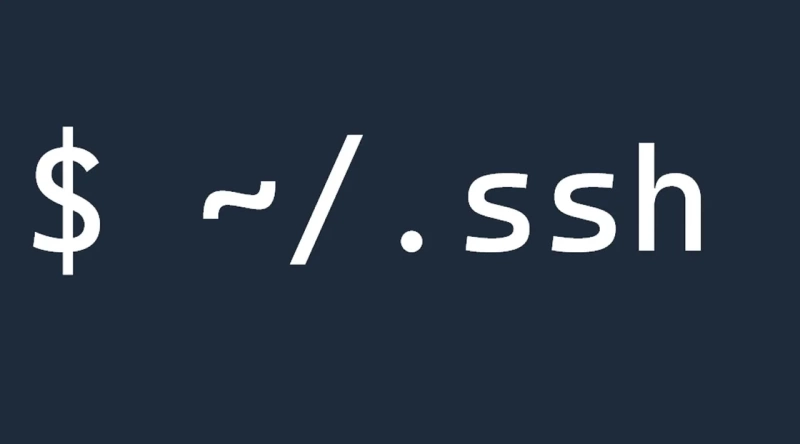


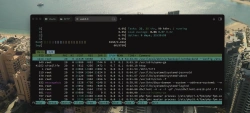

Комментарии (0)